Logiline| Logistic CRM system - Страница сайта "Уведомления о стадиях"
Для настройки уведомлений перейдите в раздел "Настройки” в меню и выберите вкладку "Уведомления о стадиях". После этого вы будете перенаправлены на страницу уведомлений, отправляемых пользователям о изменении стадии сделки.
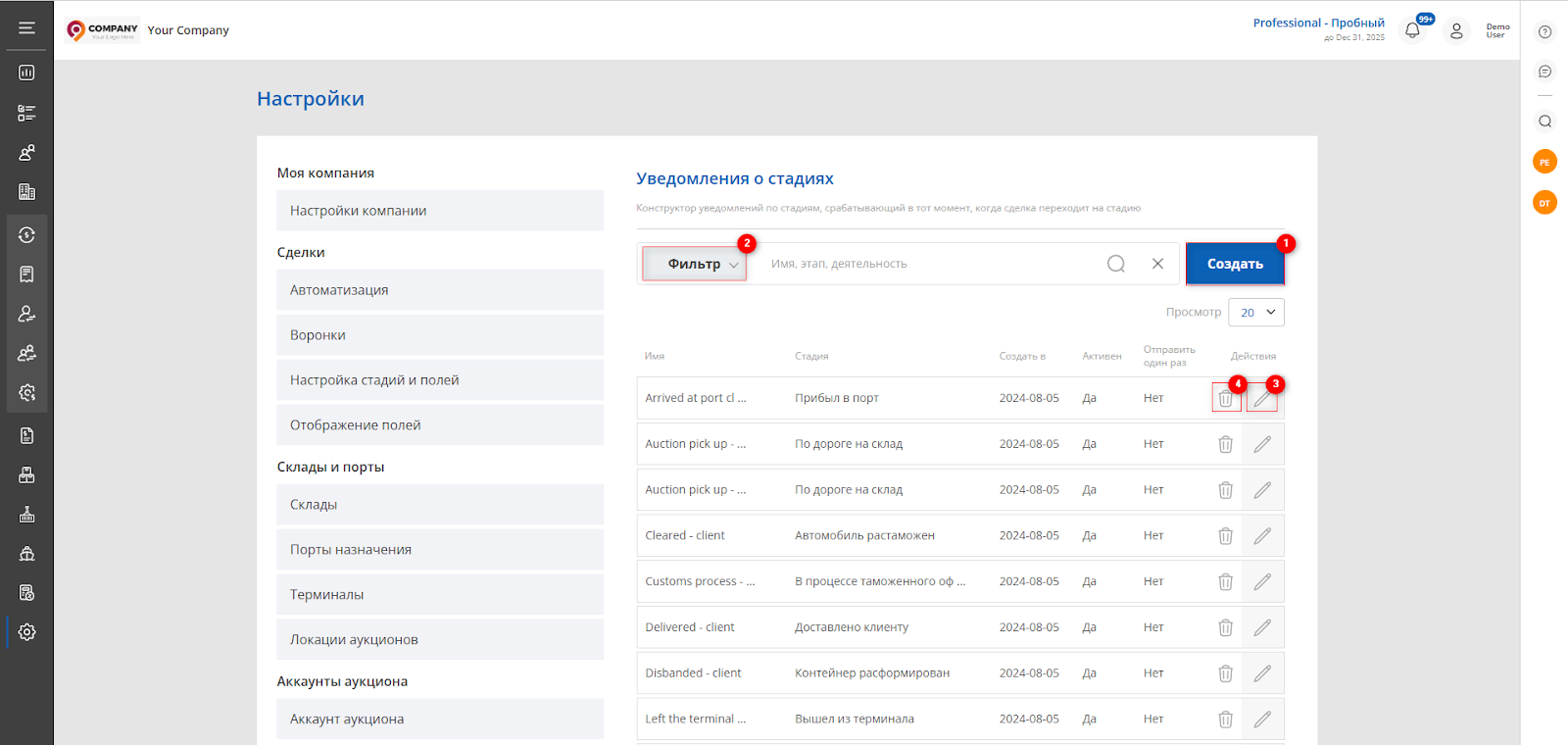 Рисунок 1 - Страница сайта “Уведомления о стадиях”
Рисунок 1 - Страница сайта “Уведомления о стадиях”
Создание уведомления
Для создания нужного вам уведомления, нажмите на кнопку “Создать” (Рисунок 1, Указатель 1), после чего откроется окно “Уведомления о стадиях”, где пройдите настройку шаблона уведомления.
В блоке “Статус уведомления” установите отметку “Активен”(Рисунок 2, Указатель 1), чтобы определить, активно ли данное уведомление и нужно ли его отправлять пользователю.
В блоке “Получатель сообщения” также отметьте, кому именно отправлять данное уведомление. Это может быть владелец компании, его клиенты или ответственные сотрудники, которые сопровождают данное транспортное средство. Если дополнительно установить отметку “Email”, уведомление также будет отправлено по электронной почте (Рисунок 2, Указатель 2).
Далее в блоке “Редактирование уведомлений” заполните поля:
-
“Имя” - введите имя для получателя уведомления;
-
“Стадии” - из выпадающего списка, который открывается при нажатии на кнопку
 , выберите стадию сделки;
, выберите стадию сделки; -
“Язык” - установите язык, на котором будет отправлено уведомление;
-
“Название” - введите заголовок уведомления.
Примечание: Если вы установите отметку “Отправить один раз” (Рисунок 2, Указатель 3), то уведомление будет отправлено только один раз, даже если вы внесете изменения в шаблон.
В блоке “Описание” составьте текст уведомления (Рисунок 2, Указатель 4), используя маски, представленные ниже (Рисунок 3, Указатель 2). Маски разбиты по разным блокам в зависимости от этапов процесса сделки.
Для добавления файлов к уведомлению используйте поле ”Прикрепленные файлы” (Рисунок 3, Указатель 1). Нажмите кнопку ![]() и выберите тип файла из списка.
и выберите тип файла из списка.
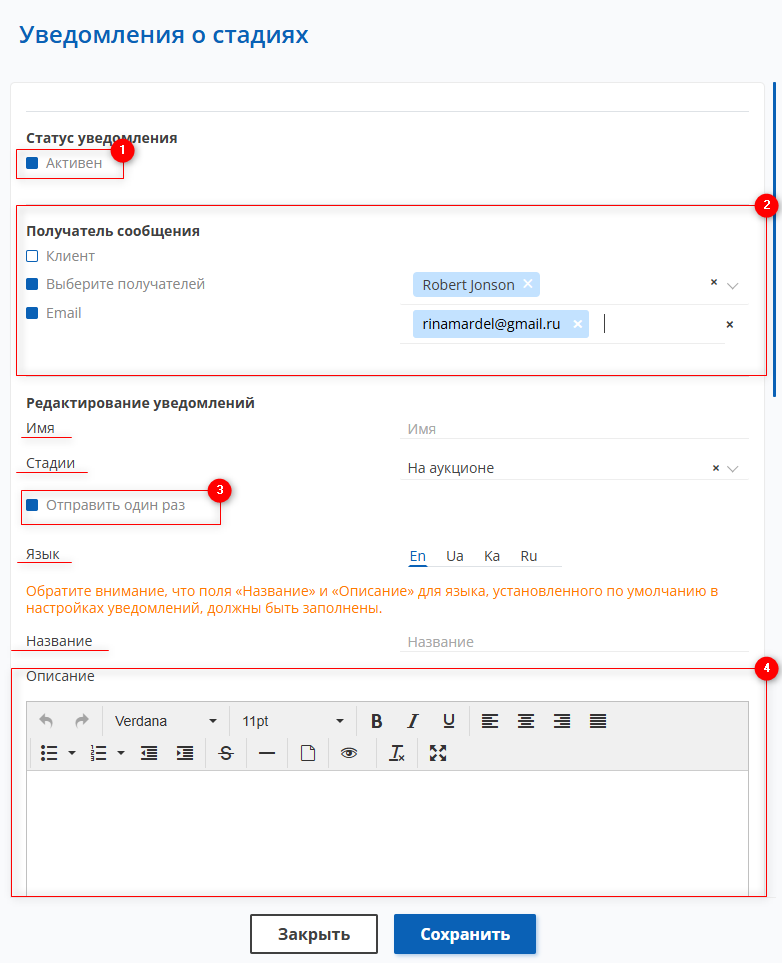 Рисунок 2 - Окно “Окно уведомления о стадиях”
Рисунок 2 - Окно “Окно уведомления о стадиях”
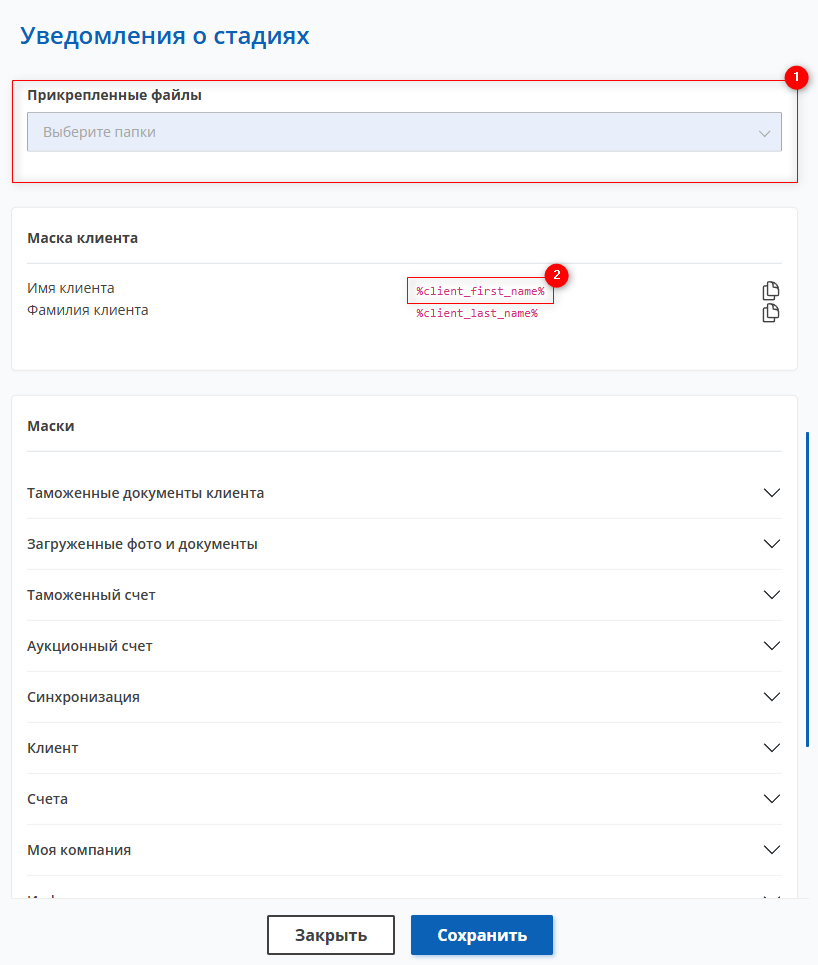 Рисунок 3 - Продолжение окна “Уведомления о стадиях”
Рисунок 3 - Продолжение окна “Уведомления о стадиях”
Для сохранения данных нажмите на кнопку “Сохранить” , в случае отмены кнопка “Отмены” .
Редактирование уведомления
Для того чтобы редактировать шаблон уведомления, нажмите на кнопку ![]() , которая расположена с правой стороны записи в табличной области (Рисунок 1, Указатель 3). После чего открывается окно “Уведомления о стадиях” (Рисунок 2), где изменение данных происходит аналогично созданию (см. выше).
, которая расположена с правой стороны записи в табличной области (Рисунок 1, Указатель 3). После чего открывается окно “Уведомления о стадиях” (Рисунок 2), где изменение данных происходит аналогично созданию (см. выше).
Поиск по заданным фильтрам
Поисковая строка позволяет проводить поиск по названию уведомления, его стадии или статусу активности. Для этого введите любой запрос и нажмите на кнопку ![]() , которая расположена в строке поиска или на кнопку “Enter”, которая расположена на клавиатуре. В результате, найденные записи, соответствующие введенным параметрам, будут отображены в таблице.
, которая расположена в строке поиска или на кнопку “Enter”, которая расположена на клавиатуре. В результате, найденные записи, соответствующие введенным параметрам, будут отображены в таблице.
Для очистки всего поискового окна и сброса фильтра, нажмите на на кнопку ![]() . Если нужно удалить один из параметров, нажмите на крестик который находится в самом окне запроса.
. Если нужно удалить один из параметров, нажмите на крестик который находится в самом окне запроса.
При нажатии на кнопку “Фильтр” (Рисунок 1, Указатель 2) откроется окно фильтра, с помощью которого устанавливаются параметры поиска (Рисунок 4):
-
“Имя” - введите имя получателя уведомления;
-
“Стадия” - из выпадающего списка, который открывается при нажатии на кнопку
 , выберите стадию сделки;
, выберите стадию сделки; -
“Статус” - из выпадающего списка, который открывается при нажатии на кнопку
 , выберите статус активности уведомления;
, выберите статус активности уведомления; -
“Создано” - при нажатии на пустое поле выберите конкретную дату или промежуток времени, за который было создано уведомление.
Примечание: Для осуществления поиска возможно задать один или несколько параметров.
После внесения параметров нажмите на кнопку “Поиск” для формирования списка клиентов, в случае отмены - кнопка “Отмена”.
В результате чего в поисковом окне будут отображаться все запросы введенные в фильтре, а результат поиска в таблице.
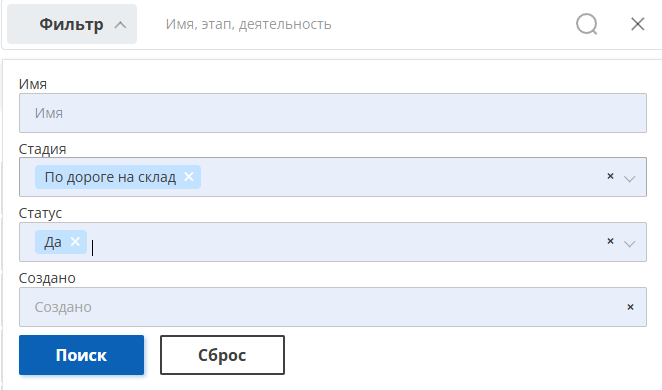 Рисунок 4 - Окно “Фильтр”
Рисунок 4 - Окно “Фильтр”
Удаление уведомления
Для того чтобы удалить шаблон уведомления, нажмите на кнопку ![]() , которая расположена с правой стороны записи в таблице (Рисунок 1, Указатель 4). После чего откроется окно, в котором для подтверждения удаления нажмите на кнопку “Да”, а для отмены кнопку “Нет” (Рисунок 5). В результате чего уведомление будет удалено.
, которая расположена с правой стороны записи в таблице (Рисунок 1, Указатель 4). После чего откроется окно, в котором для подтверждения удаления нажмите на кнопку “Да”, а для отмены кнопку “Нет” (Рисунок 5). В результате чего уведомление будет удалено.
Рисунок 5 - Подтверждение/отмена удаления уведомления



